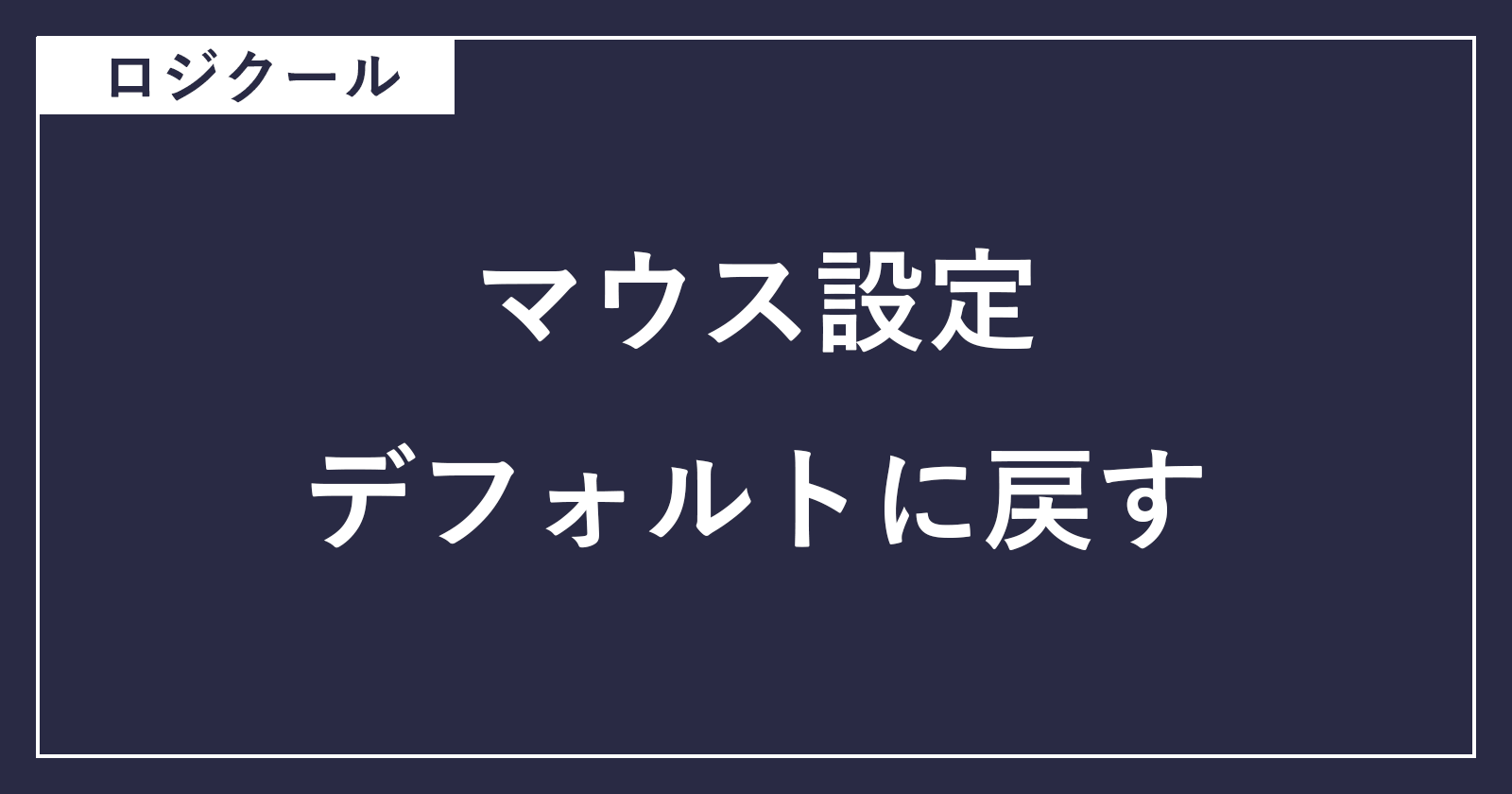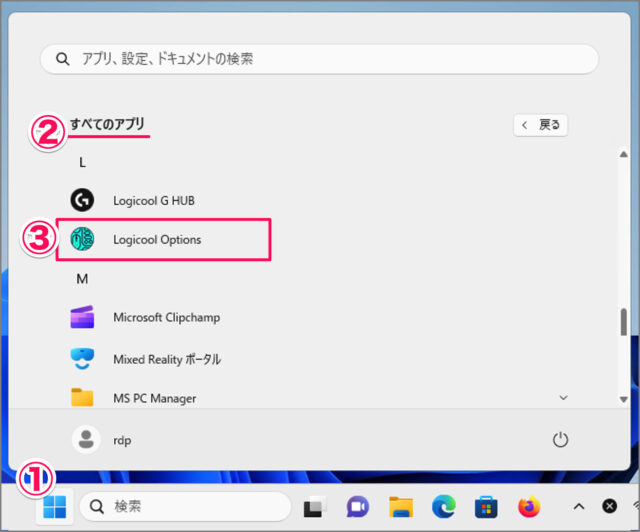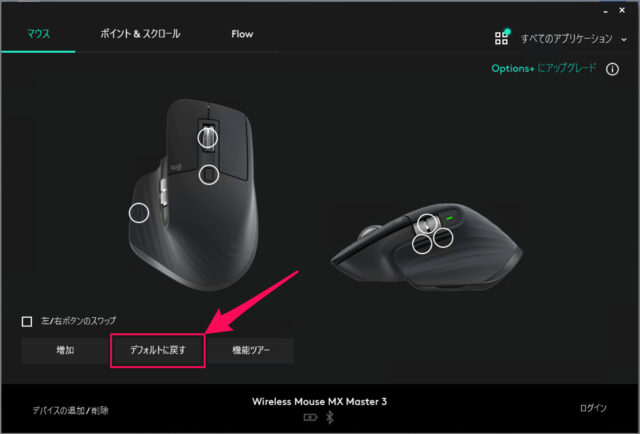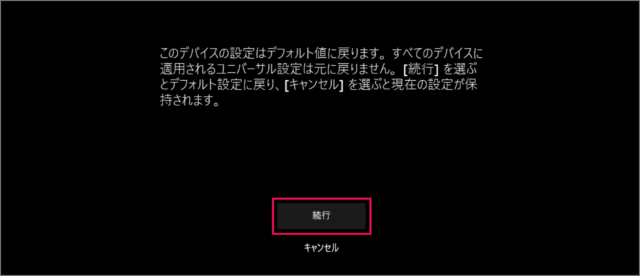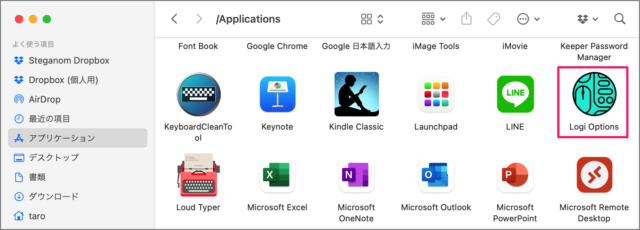目次
ロジクールのマウス設定をデフォルトに戻す方法を紹介します。
ロジクールのマウス設定は、ロジクールが開発・配布しているアプリケーション「Logi Options」で簡単にデフォルトに戻すことができます。
ロジクールのマウス設定をデフォルトに戻す方法は?
ロジクールのマウス設定をデフォルトに戻す方法を [Windows PC] [Mac] の場合に分けて、解説します。
Windows PC の場合
- [スタートメニュー] を開き
- [すべてのアプリ] を選択します。
- [Logi Options] を起動しましょう。
アプリ [Logi Options] が起動したら、[デフォルトに戻す] をクリックします。
[続行] をクリックします。
これでロジクールのマウス設定がデフォルトに戻ります。
Mac の場合
Finder の [アプリケーション] フォルダから [Logi Options] を起動します。
アプリ [Logi Options] が起動したら、[デフォルトに戻す] をクリックします。
[OK] をクリックします。
これでロジクールのマウス設定がデフォルトに戻ります。